26 Th6
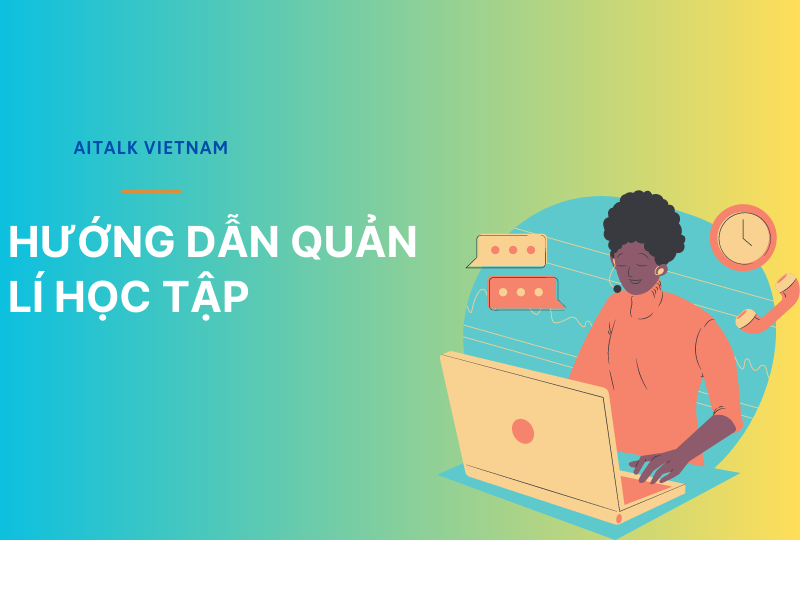
1. Giao diện quản lý học tập
Sau khi đăng nhập vào hệ thống, chọn Menu: Đào tạo – Học tập, trang “Học tập” sẽ cung cấp các thông tin liên quan như trong hình minh họa sau:
2. Sử dụng các chức năng Điểm danh, Kết quả, Gửi tin nhắn và Lịch học
Từ Danh mục học tập, click . Chương trình sẽ hiển thị giao diện
a. Điểm danh
– Giao diện cho phép quản lý điểm danh và ghi chú học viên đi học/ vắng mặt.
– Quản trị nhập các thông tin hợp lệ.
– Chọn “Quay lại” để trở về giao diện trước và không thực hiện thao tác.
– Chọn “Lưu thông tin” => thực hiện lưu thao tác.
b. Kết quả
– Click . Chương trình hiển thị giao diện.
– Quản lý nhập đầy đủ các thông tin yêu cầu về kết quả học tập của học viên.
– Chọn “Quay lại” để trở về giao diện trước và không thực hiện thao tác.
– Chọn “Lưu thông tin” => thực hiện lưu thao tác.
– Chọn “Gửi phụ huynh” để gửi kết quả học tập cho từng phụ huynh của học viên.
c. Gửi tin nhắn
– Chọn . Chương trình hiển thị giao diện.
– Quản lý nhập tin nhắn về tình hình và kết quả học tập của học viên.
– Chọn “Quay lại” để trở về giao diện trước và không thực hiện thao tác.
– Chọn “Gửi phụ huynh” để gửi tình hình và kết quả học tập cho từng phụ huynh của học viên.
d. Lịch học
– Chọn . Chương trình hiển thị giao diện.
– Click icon và thêm các hoạt động của buổi học .
– Chọn “Đóng” để trở về giao diện trước và không thực hiện thao tác.
– Chọn “Lưu thông tin” để cập nhật hoạt động trong buổi học.
– Chọn => gửi thông tin về lịch học và hoạt động lớp học cho phụ huynh.




